با دوبار کلیک بر روی ویندوز 10 به اتصالات شبکه خود بروید.
سرعت اینترنت افزایش یافته و زمان انتظار کاهش یافته است. اما گاهی اوقات دسترسی به اینترنت و تنظیمات اتصال ممکن است برای همیشه طول بکشد، به خصوص اگر از یک رایانه قدیمی یا کندتر استفاده می کنید.
اگر میخواهید بدون انجام چند کلیک به تنظیمات شبکه خود زیپ کنید تا به آنجا برسید، در اینجا میانبری وجود دارد که میتوانید از آن استفاده کنید.
نحوه ایجاد میانبر برای اتصالات شبکه در تنظیمات
از این ترفند استفاده کنید تا با دو کلیک به بخش اتصالات شبکه در تنظیمات برسید:
- روی دسکتاپ کلیک راست کرده و New > Shortcut را انتخاب کنید.
- در قسمت متن “explorer.exe ms-settings:network” را تایپ کنید و روی Next کلیک کنید.
- برای میانبر یک نام مناسب انتخاب کنید و روی Finish کلیک کنید.
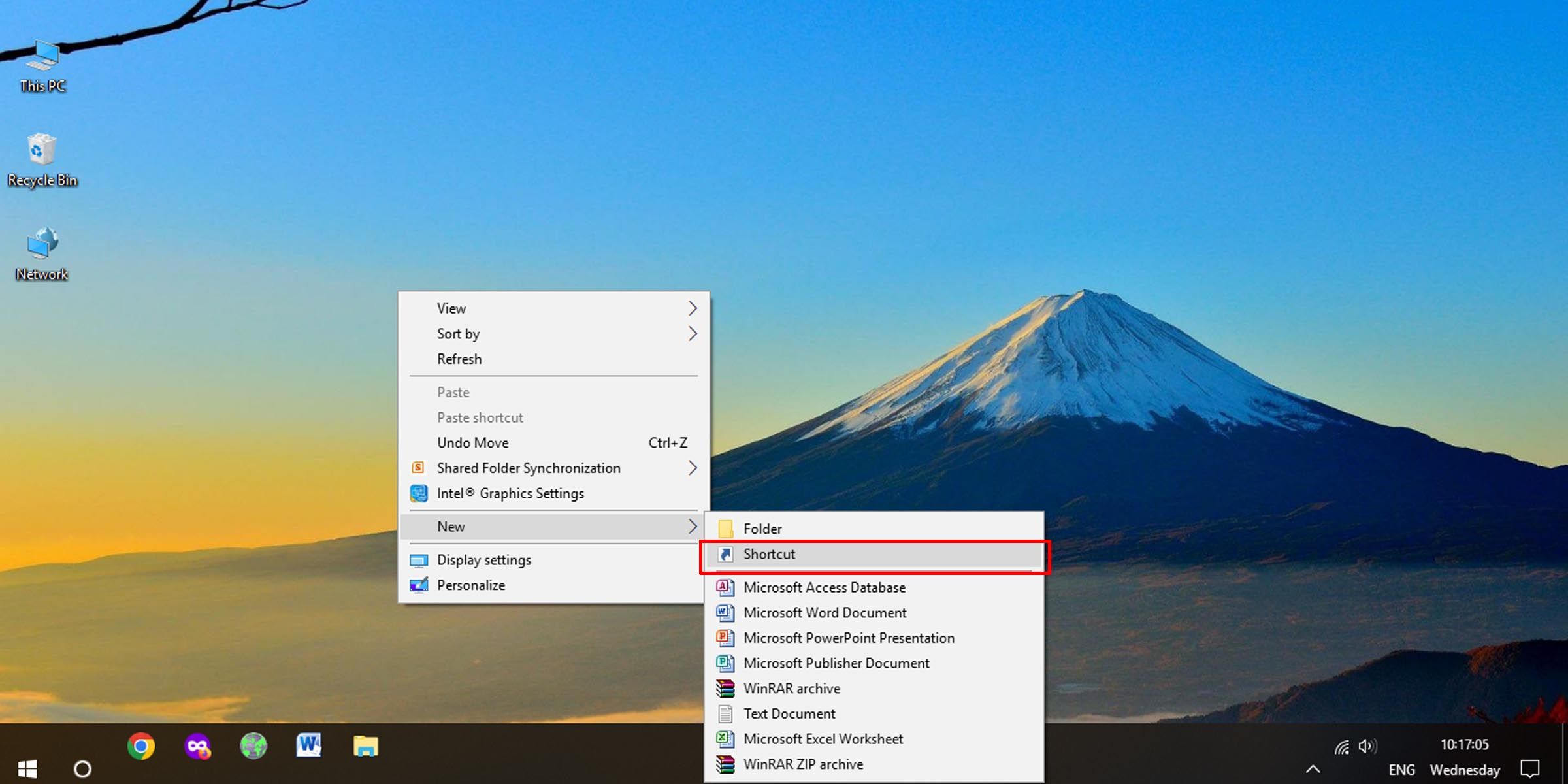
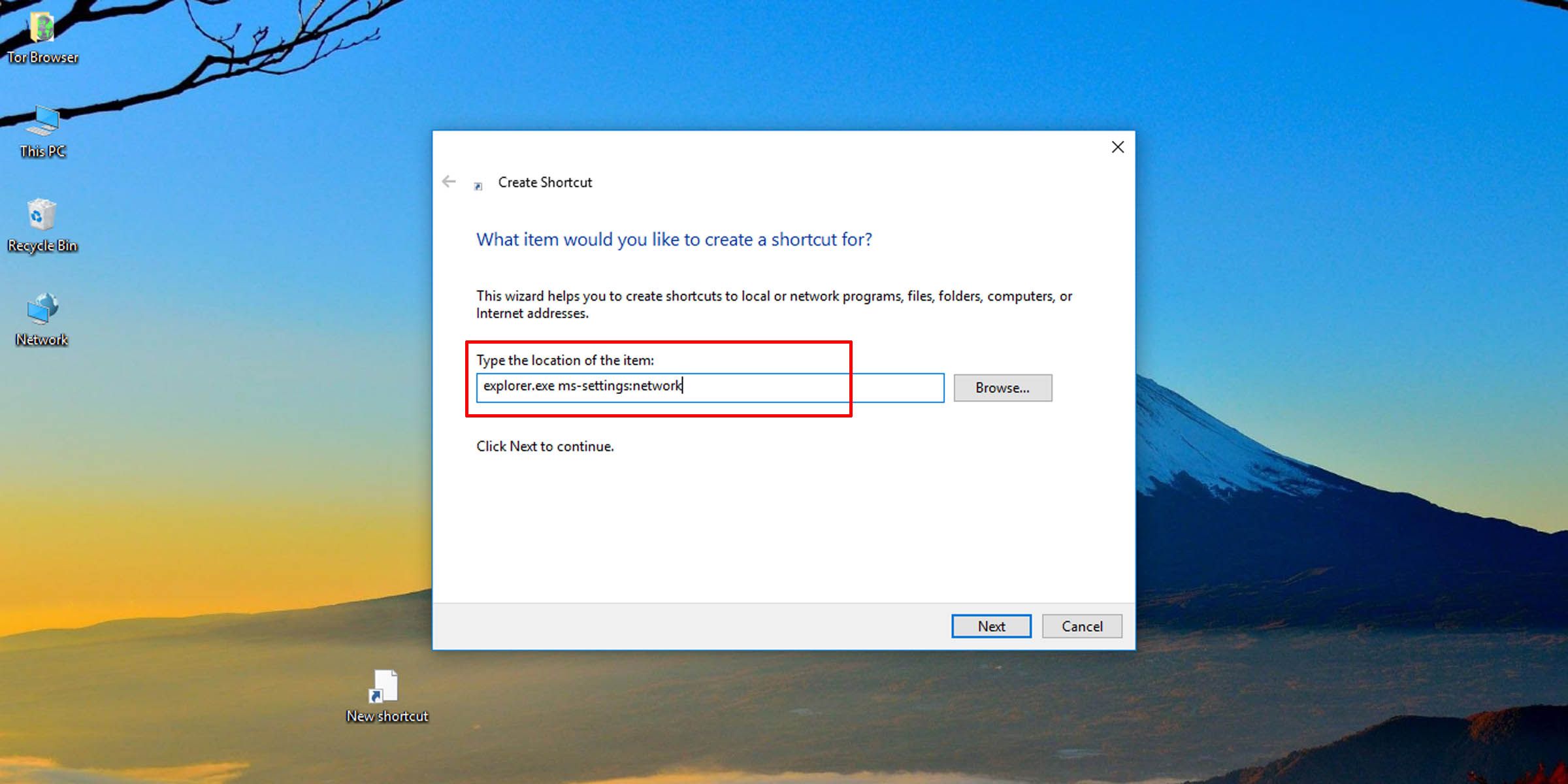
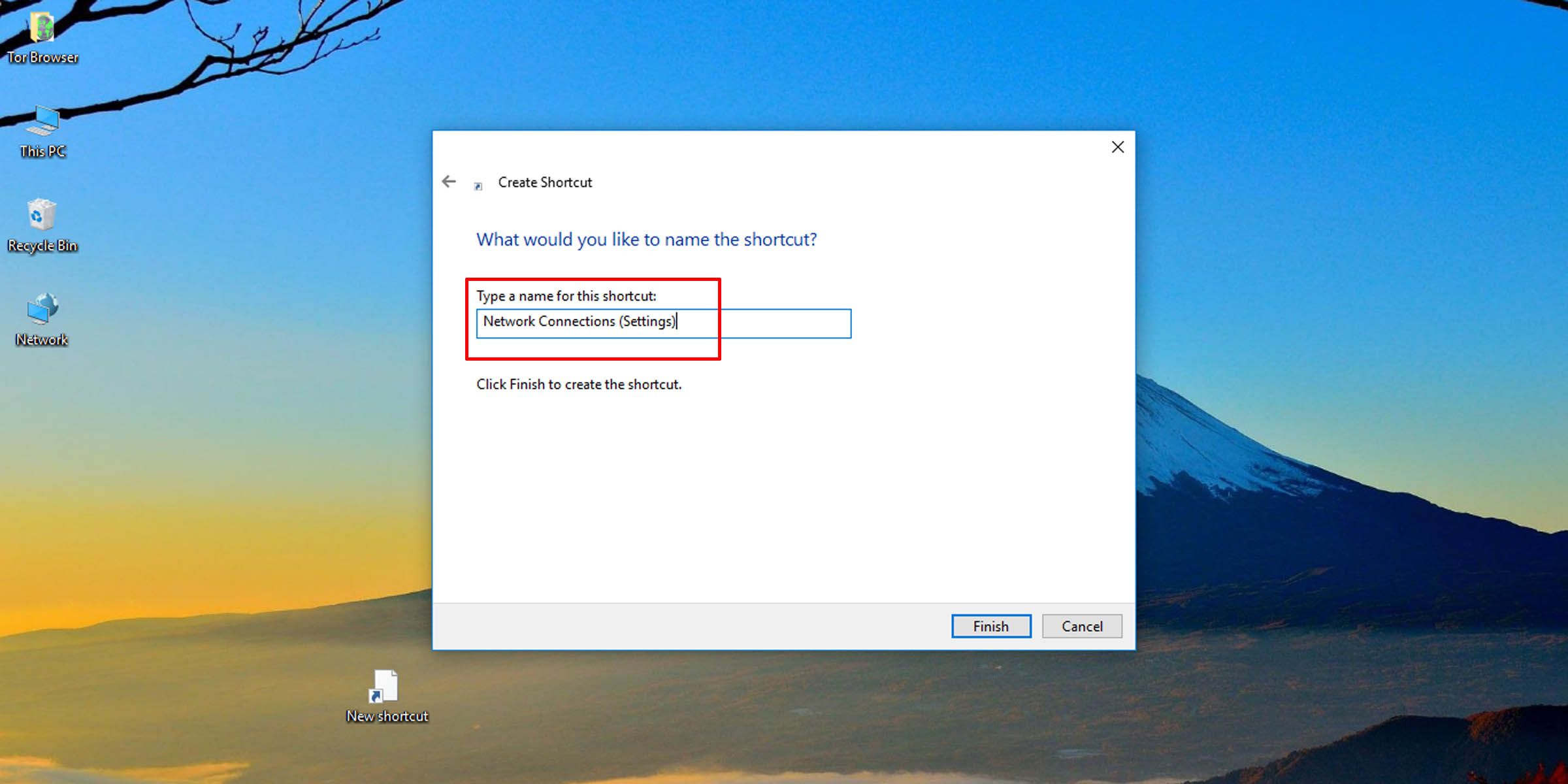
این یک میانبر برای پرش به تنظیمات شبکه و اینترنت ایجاد می کند که در آن می توانید وضعیت شبکه خود را بررسی کنید و تنظیمات Wi-Fi و اترنت را تنظیم کنید.
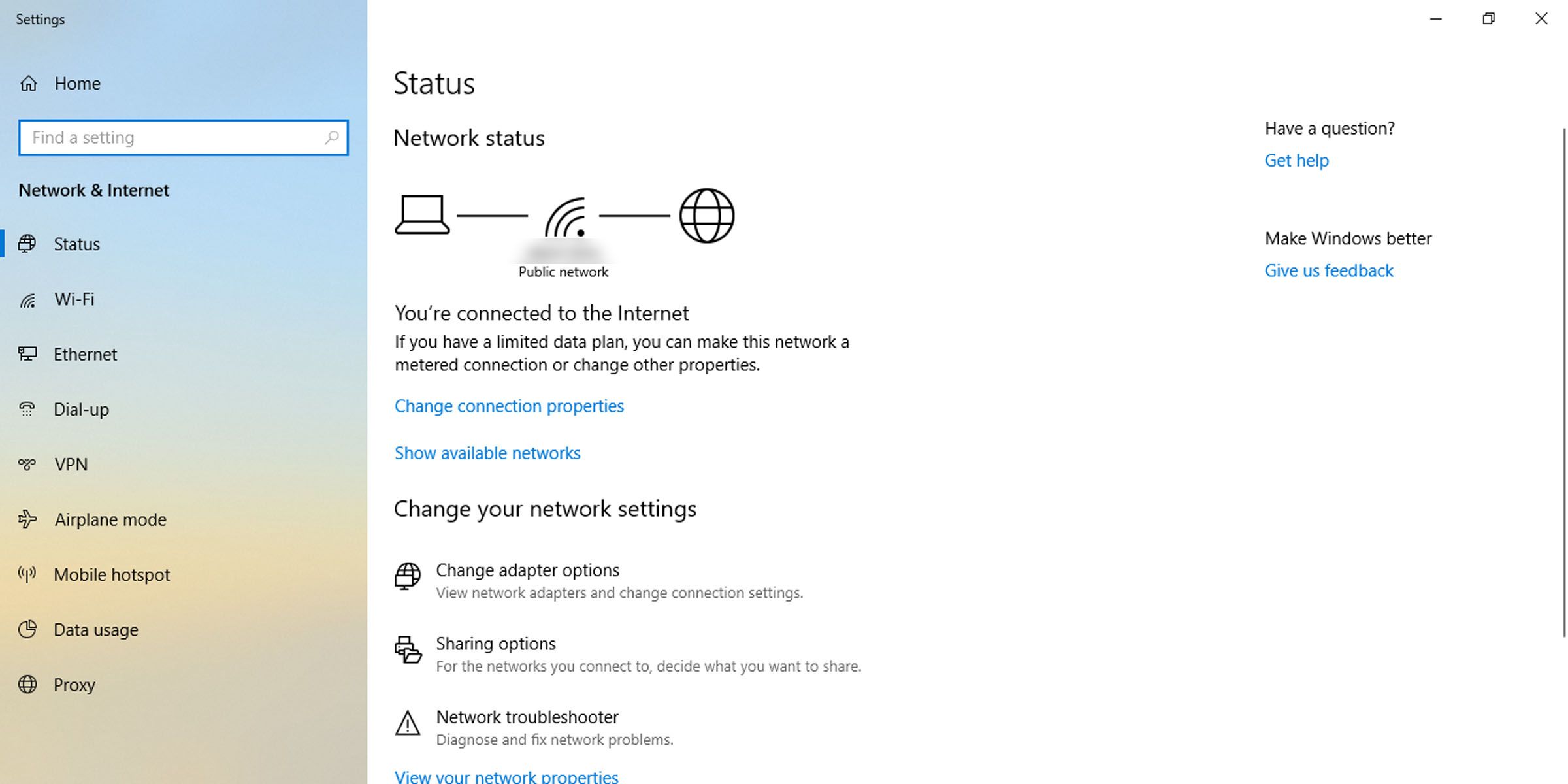
نحوه ایجاد میانبر برای گزینه های آداپتور شبکه
این میانبر شما را به تنظیمات اتصال شبکه خود در کنترل پنل می رساند
- برای ایجاد میانبری که اتصالات شبکه را در کنترل پنل باز می کند، روی دسکتاپ راست کلیک کرده و New > Shortcut را انتخاب کنید.
- در قسمت مکان، عبارت “ncpa.cpl” را تایپ کرده و روی Next کلیک کنید.
- یک نام برای میانبر خود وارد کنید و روی Finish کلیک کنید.
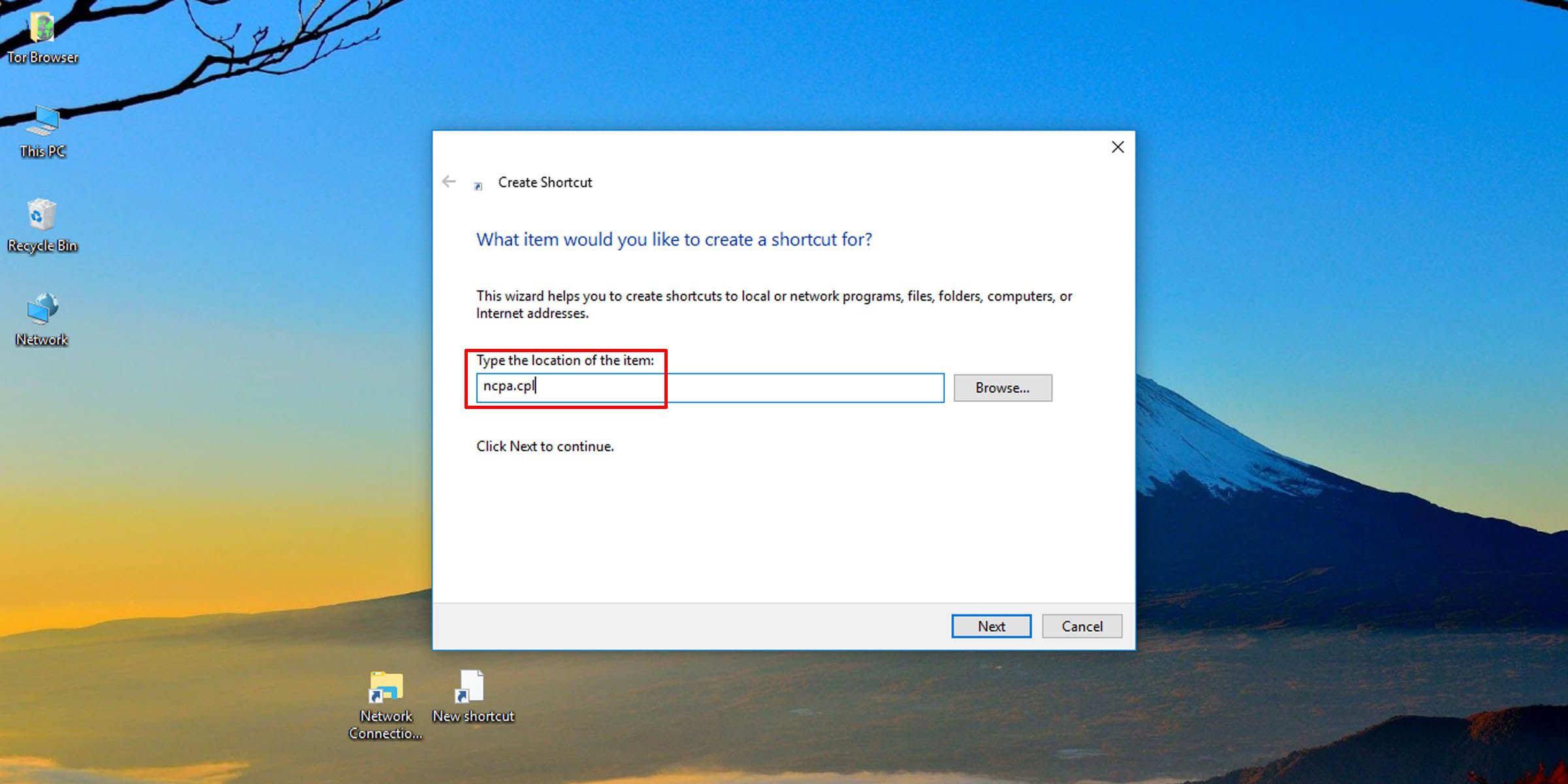
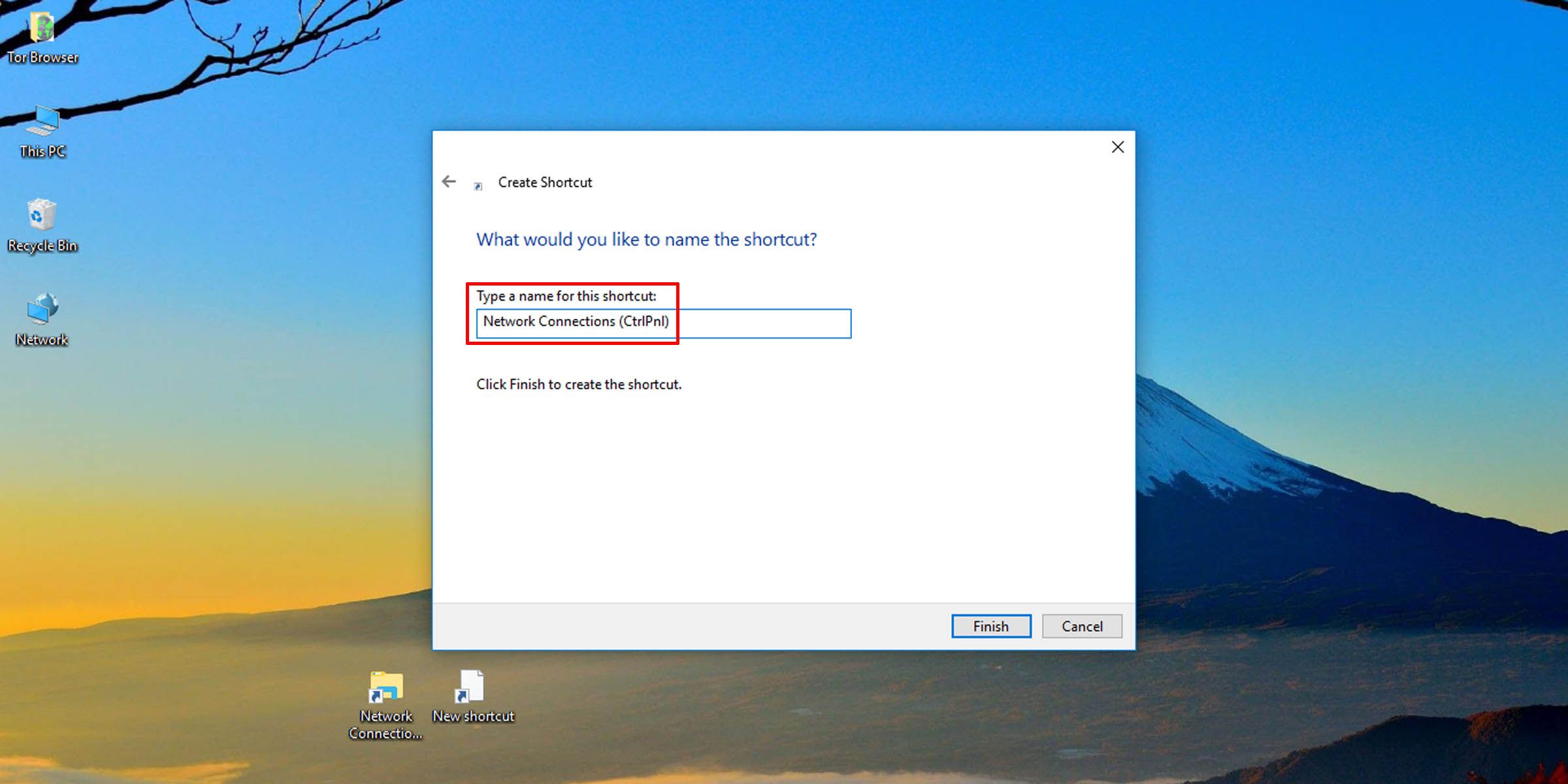
با این کار میانبری ایجاد میشود که تنظیمات اتصالات شبکه را در کنترل پنل باز میکند و گزینههای آداپتور شبکه را به شما نشان میدهد، از آنجا میتوانید ویژگیهای Wi-Fi و اترنت خود را تنظیم کنید.
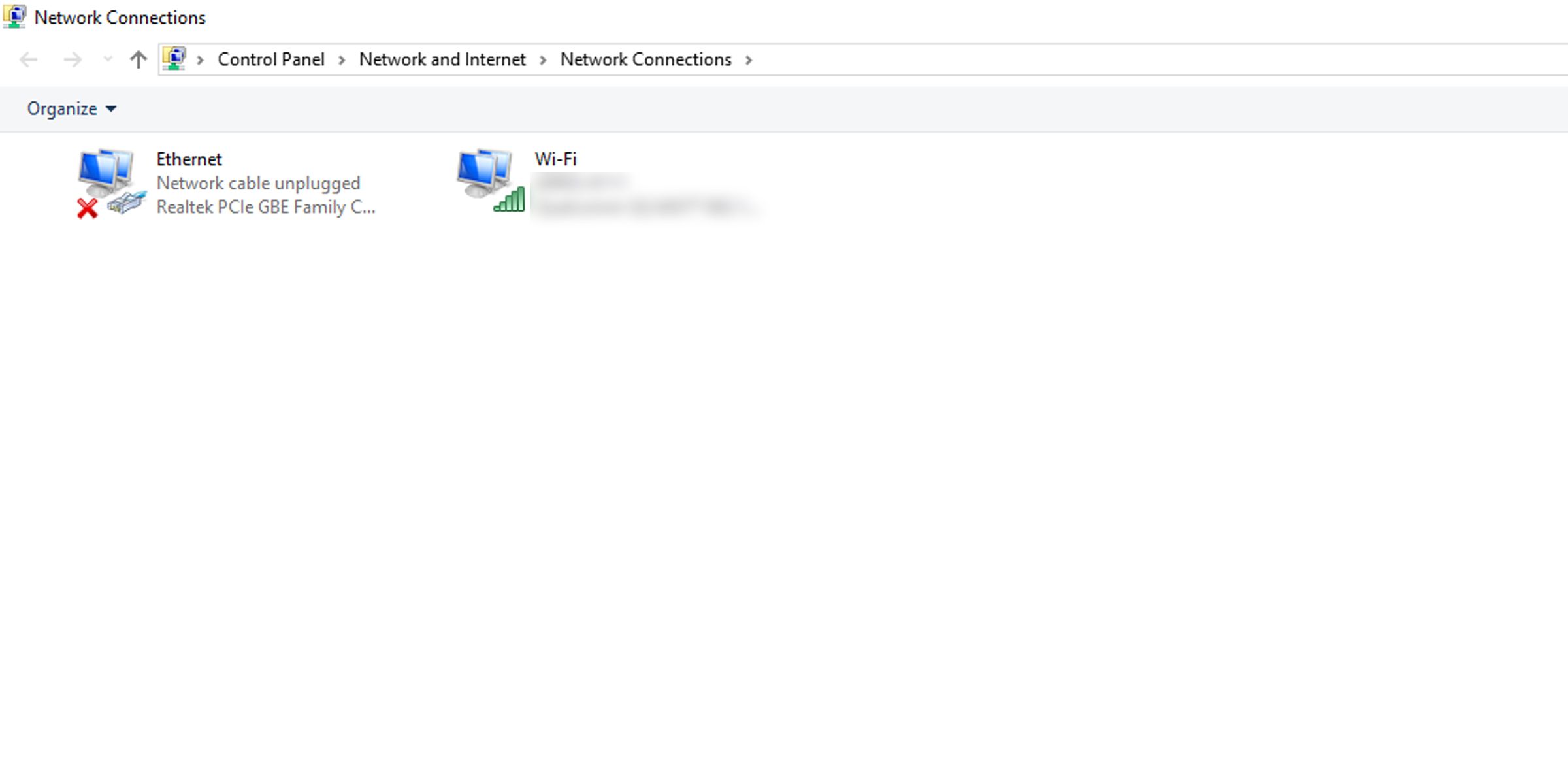
اگر ترجیح می دهید میانبر ایجاد نکنید، خوشحال خواهید شد که بدانید راه های بیشتری برای باز کردن ابزار اتصالات شبکه ویندوز وجود دارد. و اگر نمیخواهید از Wi-Fi یا اترنت استفاده کنید، ما این دو را با هم مقایسه کردهایم تا به شما بگوییم که باید از کدام و چرا استفاده کنید.
در ویندوز سریعتر به اتصالات شبکه خود برسید
چندین کلیک را برای یک عکس مستقیم در تنظیمات اتصال شبکه خود خالی کنید. شما فقط باید با یک میانبر اضافی روی دسکتاپ خود مقابله کنید.
